電話の画面をタップして電話に出ることができない場合があります。 手が汚れていたり濡れている場合は、画面に触れるのは理想的ではありません。 ありがたいことに、Samsung Galaxyの電話範囲には、友だちにハンズフリーで電話に出るのを見せびらかしたい場合でも、役立つ多くのユーザー補助オプションがあります。
ヒント:技術的には、Bluetoothヘッドセットを接続することで、画面に触れることなく電話に応答することもできます。 スピーカーとそれらを使用した応答–このガイドでは、追加のスピーカーを使用せずに通話に応答する方法に焦点を当てています 装置。
通話に応答するためのハンズフリー方式はすべて、アクセシビリティオプションとしてリストされています。 それらにアクセスするには、設定アプリを開き、下部にある[ユーザー補助]オプションまで下にスクロールします。 [ユーザー補助]オプションで、[通話の応答と終了]をタップします。
このメニューでは、画面をタップする必要のない通話に応答する方法がいくつかあります。 正確なオプションは、受話器のモデルとソフトウェアの状態によって異なります。 この記事で使用したGalaxyS7のオプションは、ホームキーを押して通話に応答する、音声認識を行う 「受け入れる」または「拒否する」という言葉、または電話がBluetoothに接続されている場合は、2秒後に自動ピックアップ ヘッドセット。 たとえばS10シリーズで利用できるもう1つの潜在的なオプションは、デバイスに手をかざすことです。このオプションは、OLEDディスプレイモデルでのみ利用できます。
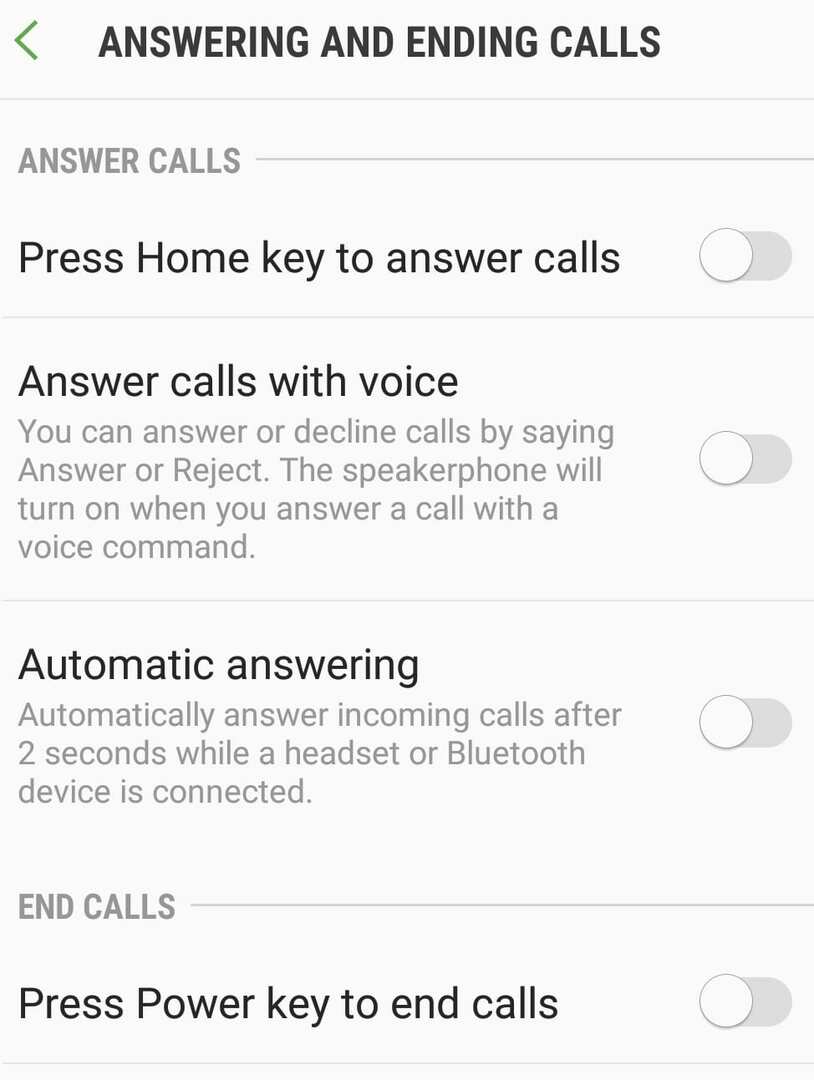
「通話の応答と終了」メニューでは、電源ボタンを押したときに通話を終了するように設定することもできます。 これにより、画面に触れることなく電話を切ることができます。
これらの各オプションには、長所と短所があります。 ホームキーまたは電源キーを押す必要がある場合でも、電話に触れる必要があるため、手がふさがっている場合は理想的ではありません。 音声認識は、バックグラウンドノイズが多い大音量の環境ではうまく機能しない場合があります。 Bluetoothヘッドセットを使用している場合、2秒後に自動的に通話に応答しても、タイミングが都合が悪い場合や誰とも話したくない場合は、通話を無視することはできません。 デバイスに手をかざす必要があるため、手が汚れている場合はデバイスに触れる必要がありませんが、 手がふさがっている場合や、スマートフォンが画面が下がっている場合やポケットに入っている場合、または バッグ。
どのオプションが状況に最も適しているかを検討し、それをタップしてそのオプションをオンにする必要があります。 絶対に同時に複数のオプションを使用できます。すべてのオプションに互換性があるわけではないことに注意してください。 たとえば、自動応答は常に通話を受け入れるため、他のオプションとは互換性がありません。 気に入ったオプションを有効にしたら、設定アプリを閉じることができます。変更はすぐに有効になります。